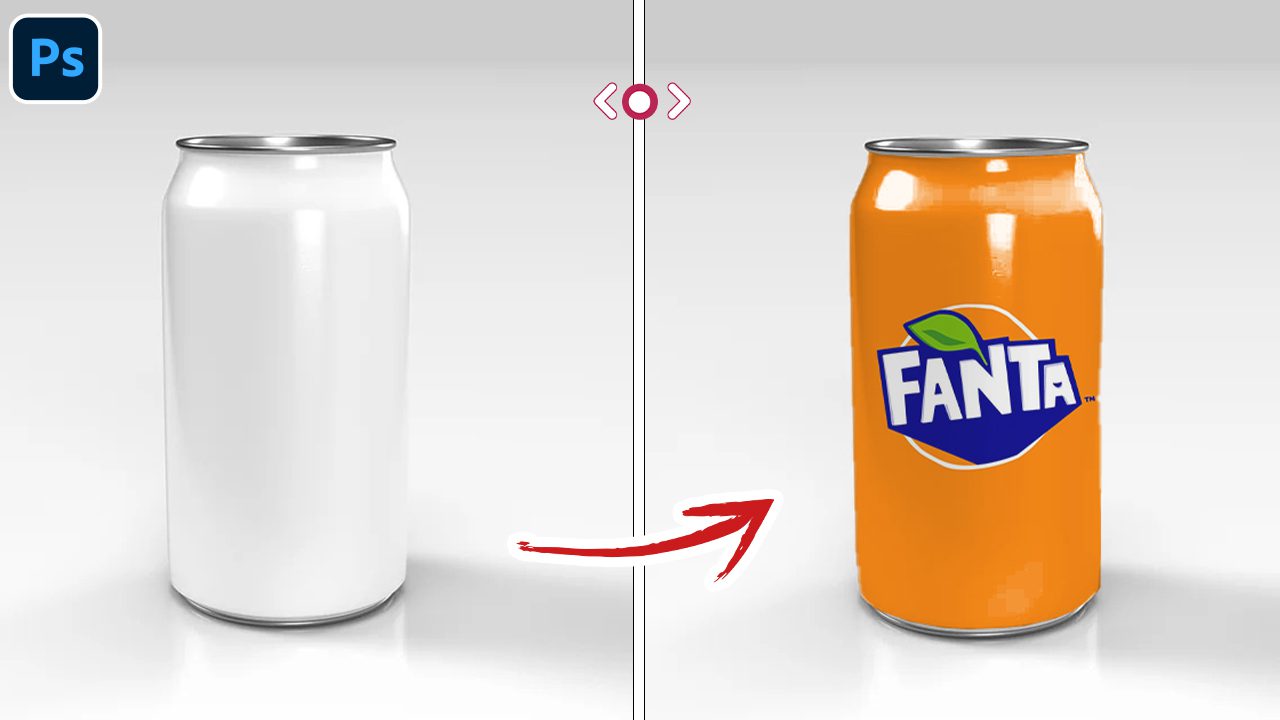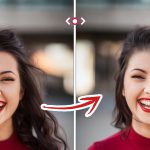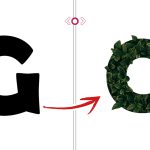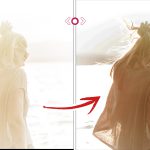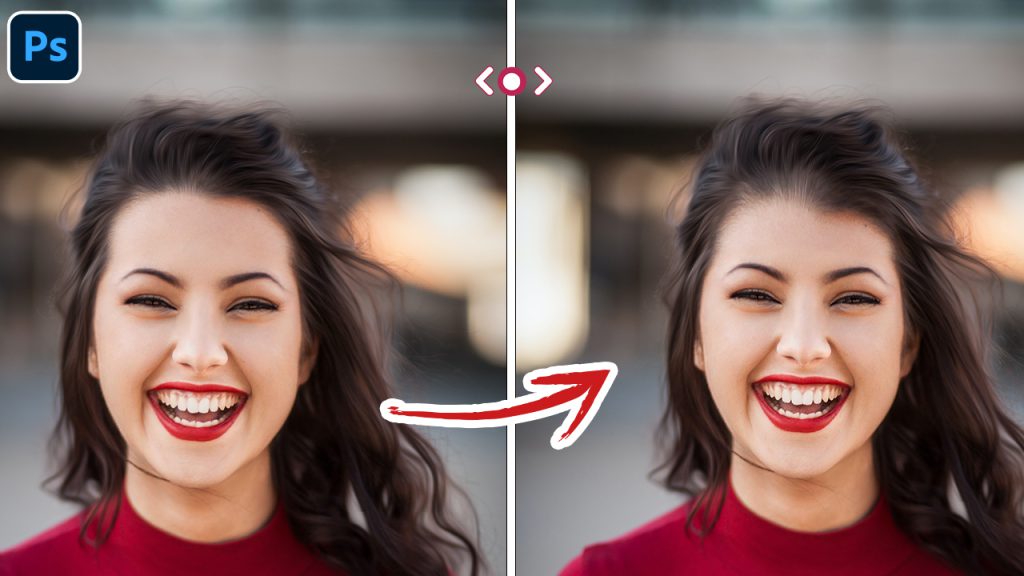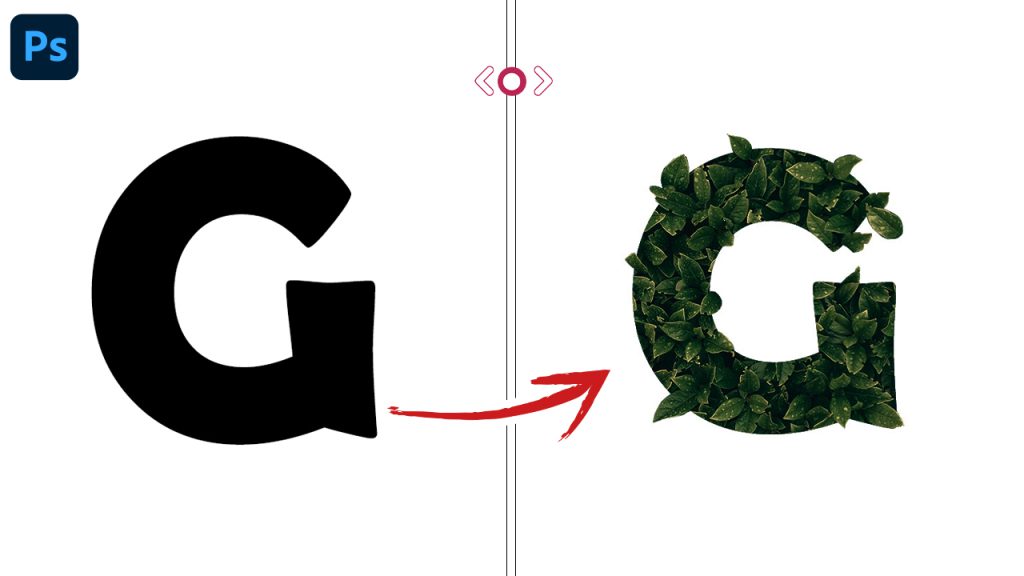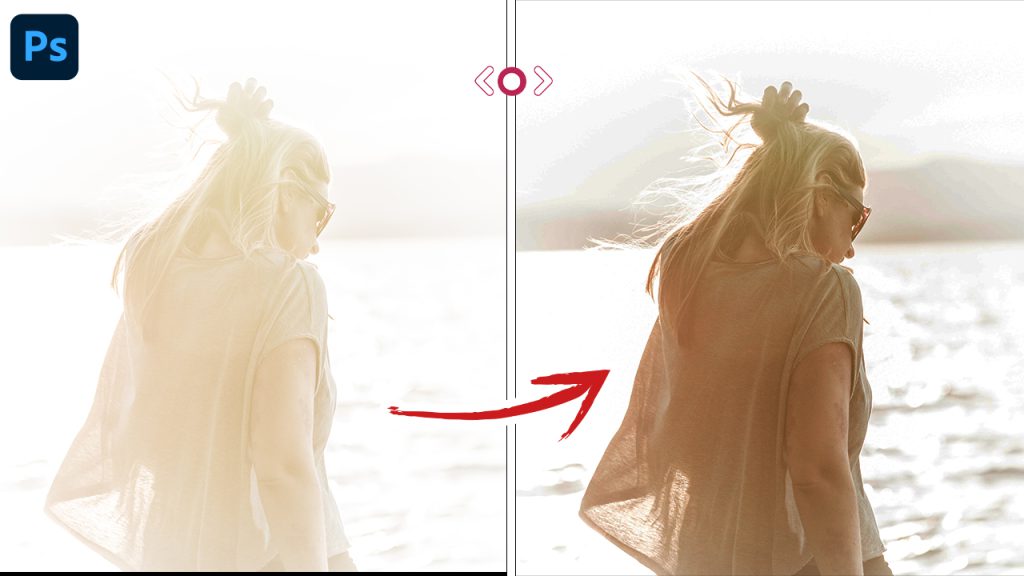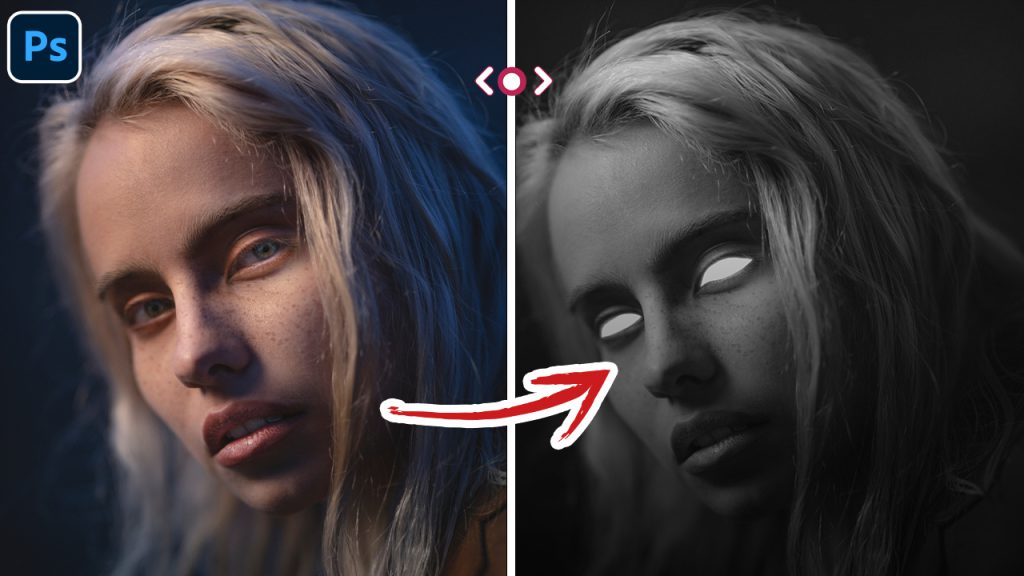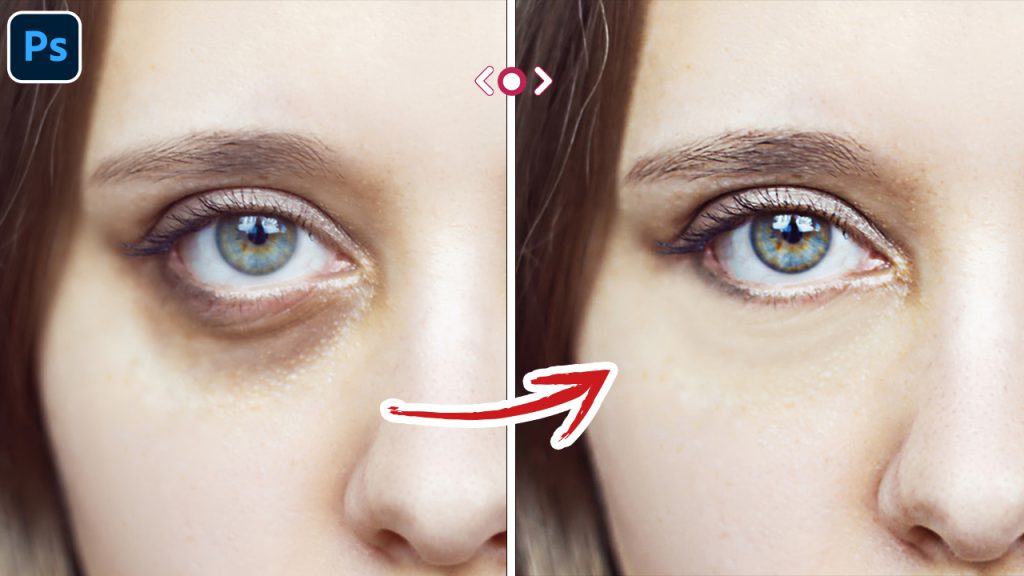دوست داری طرح مورد علاقتو اینطوری روی قوطی بندازی! پس تا انتهای ویدیو با گیک تیوب همراه باش.
اول از همه سراغ ابزار Object Selection (آبجِکت سِلکشِن) میریم و قوطیمون رو سِلکت میکنیم و با استفاده از Lasso Tool (لَسو تول) و نگه داشتن کلید alt ، بالا و پایینش رو حذف میکنیم.
حالا با استفاده از کنترل و جِی control+j از لایمون یه کپی میگیریم.
تصویری که میخوایم روی قوطیمون بیوفته رو وارد فتوشاپ میکنیم و با استفاده از کنترل و تی control + T محل قرارگیریشو تنظیم میکنیم.
Layer mode(لِیر مُد) تصویر رو به multipy (مولتی پای) تغییر میدیم و درصد opacity (اُپَسیتی) رو 90 میزاریم .
حالا کلید Alt رو نگه میداریم و روی لایه تصویرمون به این صورت چپ کلیک میکنیم تا یه clipping mask (کیلیپینگ مَسک) ساخته بشه، در آخر هم با راست کلیک کردن روی تصویر و انتخاب belending options (بِلندینگ آپشنز) و تغییر این قسمت، اونو طبیعی تَرش می کنیم و تمام.
اگر قصد دیدن این ویدیو در یوتیوب را دارید روی ویدیو زیر کلیک کنید